电脑显示屏无信号怎么办(解决电脑显示屏无信号的常见问题和方法)
- 电子知识
- 2024-09-14
- 91
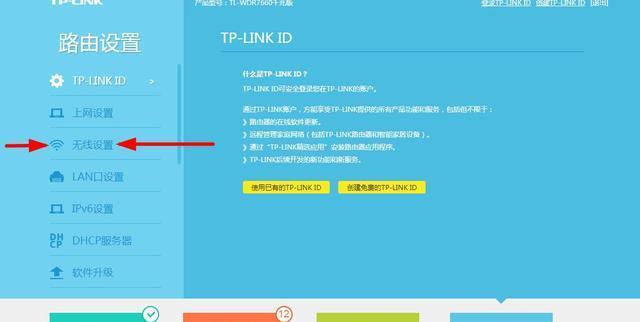
电脑显示屏突然出现无信号的情况是让人十分困扰的。当我们打开电脑,却发现显示屏没有任何画面时,很容易误以为是显示屏出现了故障。然而,这种情况往往有多种原因造成,可能是硬件...
电脑显示屏突然出现无信号的情况是让人十分困扰的。当我们打开电脑,却发现显示屏没有任何画面时,很容易误以为是显示屏出现了故障。然而,这种情况往往有多种原因造成,可能是硬件问题、连接问题或驱动程序问题等。本文将为大家介绍一些常见的解决方法,帮助您快速排除问题并恢复显示屏的正常工作。
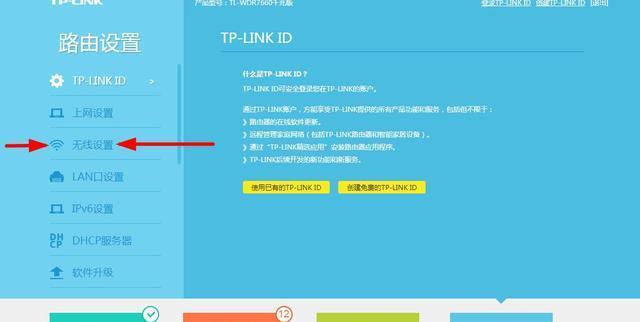
检查连接线是否松动
若电脑显示屏无信号,首先应检查连接电脑和显示屏的视频线是否插紧。将线缆从显示屏和电脑上拔下来,再重新插入确保稳固连接。
更换视频线缆
若连接线插紧后仍无信号,可以考虑更换视频线缆。有时候,老化或损坏的线缆也会导致显示屏无法正常工作。
调整显示屏输入源
确认连接正常后,检查显示屏的输入源设置。有些显示屏具有多个输入源选项,需要手动切换到正确的输入源,以确保信号正常传输。
尝试不同的显示屏
如果以上方法都无法解决问题,可以尝试将电脑连接到另一个显示屏上。这样可以排除是否是显示屏自身的故障,如果另一个显示屏能够正常显示,那么原本使用的显示屏很可能出现了问题。
检查电脑显卡是否正常工作
如果使用不同的显示屏仍然无信号,可能是电脑的显卡出现了故障。可以尝试将显卡插槽重新插拔一次,或者更换另一个可用的显卡进行测试。
重新安装或更新显卡驱动程序
显卡驱动程序也可能是导致无信号问题的原因之一。通过卸载当前的显卡驱动程序,并重新安装最新版本的驱动程序,可以解决可能存在的驱动程序兼容性问题。
检查电脑内部硬件连接
除了显卡外,还应检查其他硬件组件的连接情况。内存条、硬盘等是否插紧。松动的硬件连接可能导致电脑显示屏无信号。
检查电源供应是否正常
电脑无法正常工作的另一个原因是电源问题。检查电源线是否插紧、电源开关是否打开,确保电脑能够正常供电。
清除内存条和显卡金手指
内存条和显卡的金手指可能会因为长时间使用而积灰,导致信号传输不畅。使用棉签轻轻擦拭金手指上的灰尘,然后重新插入相应插槽。
恢复电脑默认设置
在一些情况下,电脑的设置可能被错误地更改,导致显示屏无信号。通过将电脑重置为默认设置,可以消除这种可能性。
检查操作系统是否崩溃
操作系统的崩溃也可能导致显示屏无信号。可以尝试重启电脑或进入安全模式,以确定是不是操作系统的问题。
排除病毒和恶意软件
恶意软件或病毒也可能导致电脑无法正常工作。进行全面的杀毒扫描以排除这种可能性。
寻求专业技术支持
如果以上方法都无法解决问题,建议寻求专业的技术支持。可能需要进一步检查电脑硬件或软件的问题,并进行修复。
备份重要数据
在进行任何修复尝试之前,务必备份重要数据。修复过程中出现意外情况时,可以避免数据丢失。
无信号是电脑显示屏常见的故障之一,但并不总是意味着显示屏本身出现问题。通过逐步排查可能的原因,我们可以尝试解决这个问题。如果您遇到无信号问题,请按照本文介绍的方法进行排查,或者寻求专业技术支持以获得更准确的解决方案。
解决电脑显示屏无信号问题的方法
电脑显示屏无信号是很多人在使用电脑时常见的问题之一。当我们打开电脑,但显示器却显示无信号时,会让我们感到困惑和苦恼。本文将介绍一些常见的解决方法,帮助大家解决这个问题。
1.检查连接线:确认连接线是否插好
-确保VGA/HDMI/DVI等连接线的插头完好无损。
-检查连接线是否牢固插入显示器和电脑的接口。
-使用其他可靠的连接线进行替换,测试是否能够解决问题。
2.检查电源线:确认电源线是否正常供电
-检查电源线是否插在显示器和电源插座上。
-确保电源线没有断裂或损坏。
-尝试使用其他可用的电源线,以确认是否是电源线的问题。
3.检查电源按钮:确保显示器已打开
-检查显示器上的电源按钮是否已按下。
-如果显示器上有多个电源按钮,请按下主要的电源按钮。
4.更换显示通道:尝试切换输入信号通道
-按下显示器面板上的菜单按钮,进入显示设置菜单。
-寻找输入选项,尝试切换到其他输入通道,如VGA、HDMI等。
-测试每个通道,看是否能够恢复显示信号。
5.重新启动电脑:重启电脑以解决问题
-通过点击电脑的"开始"按钮,选择“重新启动”选项。
-等待电脑重新启动后,观察显示器是否能够重新获取到信号。
6.清洁显示器接口:清理接口上的灰尘或脏物
-使用吹风机将显示器接口处的灰尘吹走。
-使用棉签轻轻擦拭接口,确保其干净无尘。
7.更新显卡驱动程序:确保显卡驱动程序是最新的
-进入电脑的设备管理器。
-展开“显示适配器”选项,并右键点击显卡名称,选择“更新驱动程序”。
-选择自动更新驱动程序,等待更新完成后重启电脑。
8.检查显卡连接:确保显卡连接正常
-打开电脑主机,检查显卡是否插好。
-确认显卡是否牢固连接在主板的插槽上。
-尝试重新插拔显卡,以确保连接正常。
9.检查显示器设置:确认显示器设置正确
-在电脑桌面上右键点击,选择“显示设置”选项。
-确保分辨率和刷新率设置与显示器要求相匹配。
10.使用其他显示器:测试是否是显示器故障
-将电脑连接到另一台可用的显示器上。
-如果新的显示器能够正常显示信号,则说明原来的显示器可能存在故障。
11.重置BIOS设置:恢复默认BIOS设置
-关闭电脑,打开主机,找到主板上的BIOS电池。
-将BIOS电池从主板上拔下,等待几分钟后重新插入。
-启动电脑,BIOS设置将恢复为默认值。
12.联系专业人士:寻求专业帮助
-如果以上方法都无法解决问题,可能需要联系专业维修人员或技术支持。
当电脑显示屏出现无信号问题时,我们可以通过检查连接线、电源线、电源按钮、更换显示通道等方法来解决问题。同时,确保显卡驱动程序更新和显示器设置正确也是解决问题的关键。如果所有方法都尝试过还不能解决问题,就需要考虑联系专业人士寻求帮助。
本文链接:https://www.usbzl.com/article-25443-1.html

